


今天為朋友們介紹一個淡調青紫色外景人物圖片的調色方法。由於原素材圖片是以黃綠色為主,但暖色部分不夠明顯,所以我們在前期給圖片增加暖色,然後把圖片轉為青紅雙色圖片,最後後期再把紅色轉為淡紫色,青色稍微調亮就可以了。
原圖

調色後效果:

1、打開素材圖片,創建可選顏色調整圖層,對黃色進行調整,參數及效果如下圖。這一步適當增加圖片暖色,並保留局部綠色。
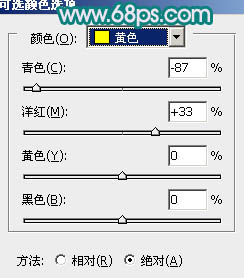
<圖1>

<圖2>
2、創建可選顏色調整圖層,對黃,綠進行調整,參數設置如圖3,4,效果如圖5。這一步同樣給圖片增加暖色。
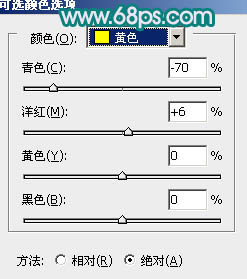
<圖3>
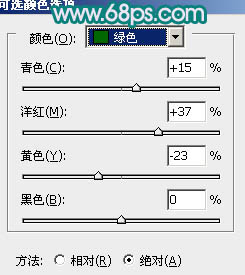
<圖4>

<圖5>
[page]
3、新建一個圖層,按Ctrl + Alt + Shift + E 蓋印圖層。進入通道麵板,選擇綠色通道,按Ctrl + A 全選,按Ctrl + C 複製,選擇藍色通道,按Ctrl + V 粘貼,點RGB通道返回圖層麵板,效果如下圖。

<圖6>
4、創建可選顏色調整圖層,對紅,青進行調整,參數設置如圖7,8,效果如圖9。這一步主要把紅色轉為紫紅色。

<圖7>
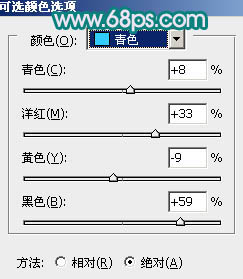
<圖8>

<圖9>
5、創建曲線調整圖層,對RGB、紅、綠、藍通道進行調整,參數設置如圖10 - 13,效果如圖14。這一步主要增加圖片暗部亮度。

<圖10>
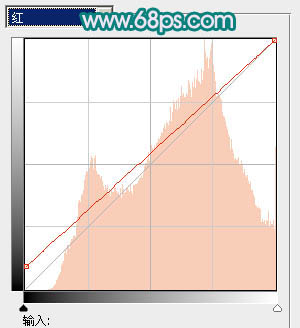
<圖11>
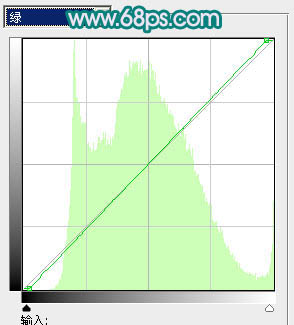
<圖12>
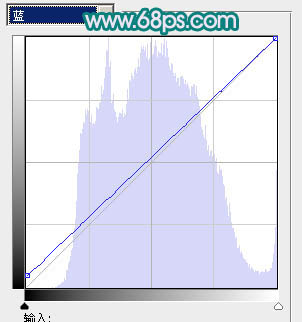
<圖13>

<圖14>
[page]
6、創建可選顏色調整圖層,對紅、洋紅、白進行調整,參數設置如圖15 - 17,效果如圖18。這一步適當減少圖片中的紅色,並微調高光部分的顏色。
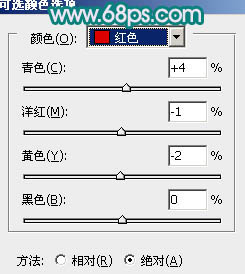
<圖15>
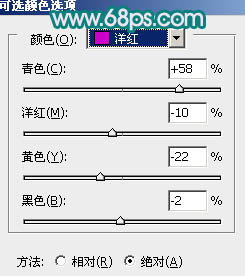
<圖16>
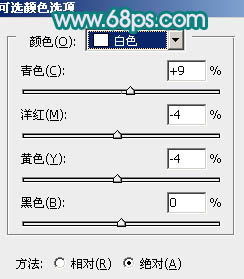
<圖17>

<圖18>
7、創建色彩平衡調整圖層,對高光進行調整,參數及效果如下圖。這一步給高光部分增加淡紫色。

<圖19>

<圖20>
8、創建曲線調整圖層,對RGB,紅通道進行調整,參數設置如圖21,22,效果如圖23。這一步適當增加圖片暗部及高光部分的亮度。
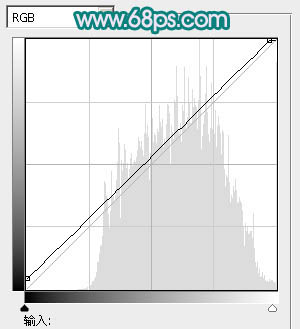
<圖21>
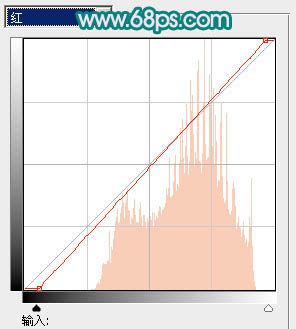
<圖22>

<圖23>
9、把底部通道替換後的圖層複製一層,按Ctrl + Shift + ] 置頂,按住Alt鍵添加圖層蒙版,用白色畫筆把人物臉部及手臂部分擦出來,如下圖。

<圖24>
[page]
10、創建曲線調整圖層,對RGB、紅、藍通道進行調整,參數設置如圖25 - 27,確定後按Ctrl + Alt + G 創建剪貼蒙版,效果如圖28。這一步微調人物膚色。

<圖25>

<圖26>
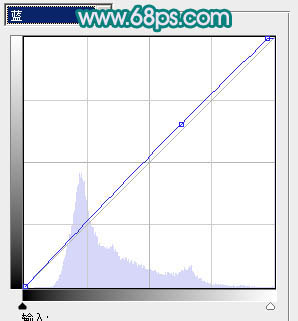
<圖27>

<圖28>
11、創建色彩平衡調整圖層,對高光進行調整,參數設置如圖29,確定後按Ctrl + Alt + G 創建剪貼蒙版,效果如圖30。
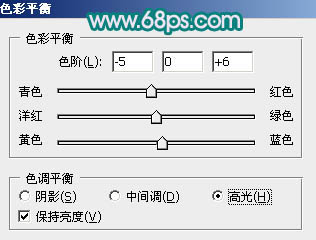
<圖29>

<圖30>
12、新建一個圖層,蓋印圖層。簡單給人物磨一下皮,用模糊工具把背景部分需要模糊的部分模糊處理。然後把整體柔化處理,再增加一點高光,效果如下圖。

<圖31>
13、新建一個圖層,填充暗綠色:#2E7268,混合模式改為“柔光”,不透明度改為:50%,效果如下圖。

<圖32>
14、創建可選顏色調整圖層,對白色進行調整,參數及效果如下圖。這一步微調圖片高光顏色。
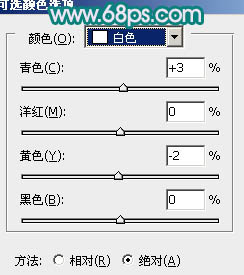
<圖33>

<圖34>
最後微調一下細節和顏色,完成。
調色後效果:
